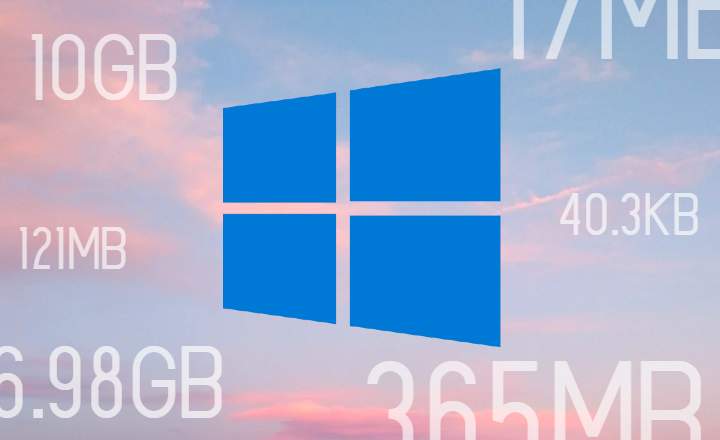इस ब्लॉग की प्रागैतिहासिक शुरुआत में, जब डायनासोर अभी भी हमारे बीच चल रहे थे, हमने पहले ही इस दुविधा पर चर्चा की थी कि किस प्रकार का कनेक्शन सबसे अधिक बैटरी, वाई-फाई या मोबाइल डेटा कनेक्शन की खपत करता है। यह मानते हुए कि दोनों कमोबेश एक ही खर्च करते हैं, वाई-फाई सिग्नल को हमेशा सक्रिय रखना सबसे अधिक अनुशंसित नहीं है, क्योंकि इससे फोन लगातार वायरलेस सिग्नल की खोज करता है और परिणामस्वरूप, बैटरी पहले खत्म हो जाती है.
ऐसा होने से रोकने के लिए, आमतौर पर वाई-फाई को तभी चालू करना एक अच्छा विचार है, जब हमें इसकी आवश्यकता हो, हालांकि बाद में हम डिस्कनेक्ट करना भूल सकते हैं। और क्या मोबाइल स्क्रीन बंद होने पर या रात के एक निश्चित समय के बाद वाई-फाई को निष्क्रिय करने में सक्षम होना उचित नहीं होगा? संक्षेप में, यहाँ आदर्श को ले जाने में सक्षम होना होगा वाई-फाई सिग्नल के सक्रिय और निष्क्रिय होने पर अधिक नियंत्रण, और ठीक यही हम वाईफाई स्वचालित या वाईफाई ऑटो जैसे अनुप्रयोगों के साथ कर सकते हैं।
अनुशंसित पोस्ट: Android पर वाईफाई सिग्नल को कैसे सुधारें और बढ़ावा दें
वाईफाई ऑटोमैटिक के साथ एंड्रॉइड पर वाईफाई रिसीवर को कैसे नियंत्रित करें
WiFi स्वचालित Android के लिए एक निःशुल्क टूल है जो हमें ऑटोमेशन बनाएं Android उपकरणों पर वाईफाई सिग्नल को चालू और बंद करना। एप्लिकेशन का उपयोग करना वास्तव में आसान है और अनुकूलन की एक विस्तृत श्रृंखला प्रदान करता है ताकि हम निर्णय ले सकें, उदाहरण के लिए, जब हम फोन के वाई-फाई रिसीवर को सक्रिय करना चाहते हैं:
- डिवाइस को अनलॉक करते समय वाईफाई चालू करें।
- दिन के एक निश्चित समय पर वाई-फाई सक्रिय करें।
- स्कैन करने के लिए वाईफाई को स्वचालित रूप से हर बार (5 मिनट, 15 मिनट, 30 मिनट, 1 घंटा, 2 घंटे आदि) चालू करें।
- फोन चार्ज होने पर वाई-फाई सक्रिय करें।
- कुछ स्थानों में प्रवेश करते समय वाई-फाई चालू करें।
जब स्वचालित शटडाउन की बात आती है, तो हमें कुछ दिलचस्प विकल्प भी मिले:
- स्क्रीन बंद होने पर वाईफाई बंद कर दें।
- जब मोबाइल किसी नेटवर्क से कनेक्ट न हो तो वाई-फाई को डिसेबल कर दें।
- दिन के एक निश्चित समय से वाई-फाई को स्वचालित रूप से बंद कर दें।

सच्चाई यह है कि यह एक बहुत ही संपूर्ण एप्लिकेशन है जिसका बहुत उपयोग किया जा सकता है।

 क्यूआर-कोड वाईफाई स्वचालित डेवलपर डाउनलोड करें: j4velin मूल्य: नि: शुल्क
क्यूआर-कोड वाईफाई स्वचालित डेवलपर डाउनलोड करें: j4velin मूल्य: नि: शुल्क वाई-फाई ऑटो के साथ स्वचालित वाई-फाई सक्रियण और निष्क्रियता को कैसे शेड्यूल करें
वाई-फाई नेटवर्क के प्रबंधन की बात करें तो दूसरी स्टार उपयोगिता वाई-फाई ऑटो है। यह वाईफाई ऑटोमैटिक की तुलना में थोड़ा अधिक जटिल है, हालांकि यह कई दिलचस्प उपयोगिताओं की पेशकश भी नहीं करता है।
- स्क्रीन चालू होने पर वाईफाई चालू करें।
- स्क्रीन बंद होने पर वाईफाई बंद कर दें।
- एप्लिकेशन में ही एक बटन का उपयोग करके वाई-फाई सिग्नल को सक्रिय और निष्क्रिय करना।
इसके सबसे दिलचस्प विवरणों में से एक यह है कि यह हमें स्थापित करने की अनुमति देता है कुछ सेकंड की समय सीमा जब से स्क्रीन बंद हो जाती है जब तक कि सिग्नल निष्क्रिय नहीं हो जाता, आकस्मिक शटडाउन से बचने के लिए।
इसके अलावा, यह आपको निर्धारित कार्यों को इस तरह से बनाने की भी अनुमति देता है कि हम तय कर सकें कि वाई-फाई रिसीवर कब चालू या बंद है।

 क्यूआर-कोड वाईफाई ऑटो डेवलपर डाउनलोड करें: सिग्नस सॉफ्टवेयर मूल्य: नि: शुल्क
क्यूआर-कोड वाईफाई ऑटो डेवलपर डाउनलोड करें: सिग्नस सॉफ्टवेयर मूल्य: नि: शुल्क 
इसके डेवलपर्स के अनुसार, इस प्रकार का एप्लिकेशन हमें 30% तक बैटरी बचाने में मदद कर सकता है, इसलिए यदि हमारे पास सीमित स्वायत्तता वाला स्मार्टफोन है तो यह सबसे व्यावहारिक और अनुशंसित समाधान हो सकता है।
एक पूरक कार्रवाई के रूप में, यह उल्लेखनीय है कि कुछ एंड्रॉइड फोन में एक बहुत ही रोचक सिस्टम सेटिंग भी होती है जो हमें अनुमति देती है वाईफाई स्वचालित रूप से चालू करें हम हमेशा उच्च गुणवत्ता वाले नेटवर्क के करीब हैं। यह विकल्प डिवाइस के सामान्य विन्यास में पाया जाता है «सेटिंग्स -> वाईफाई -> वाईफाई प्राथमिकताएं -> वाईफाई को स्वचालित रूप से चालू करें«.

आपकी रुचि हो सकती है: अपने वाई-फाई नेटवर्क से किसी घुसपैठिए को कैसे हटाएं (हमेशा के लिए)
आपके पास तार स्थापित? प्रत्येक दिन की सर्वश्रेष्ठ पोस्ट प्राप्त करें हमारा चैनल. या यदि आप चाहें, तो हमारे से सब कुछ पता करें फेसबुक पेज.